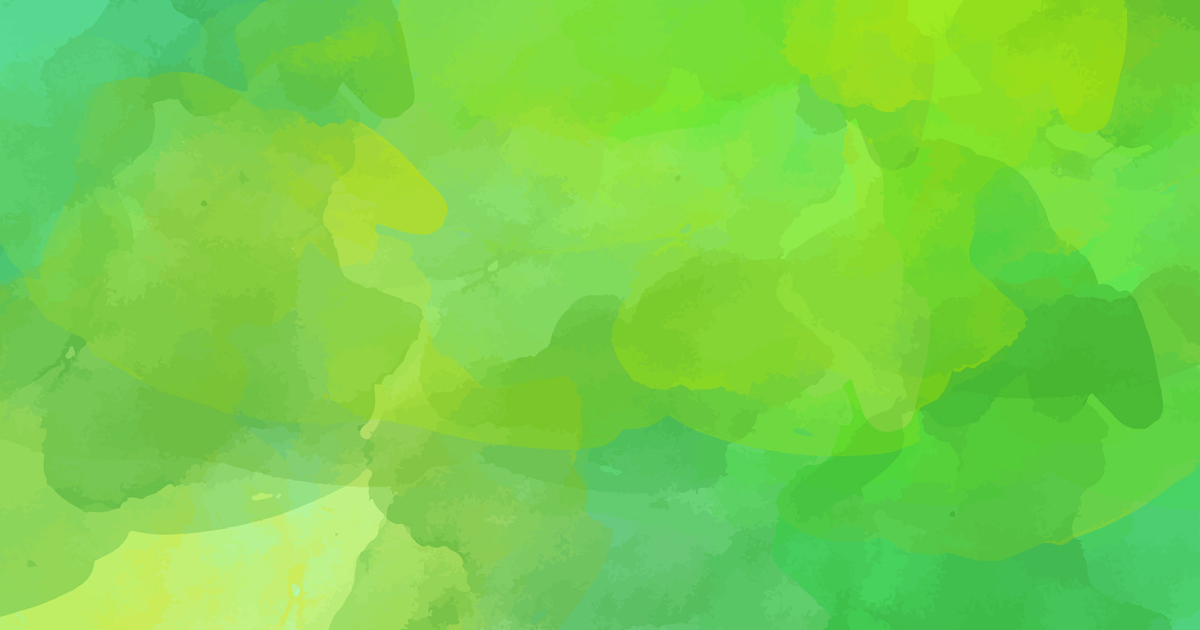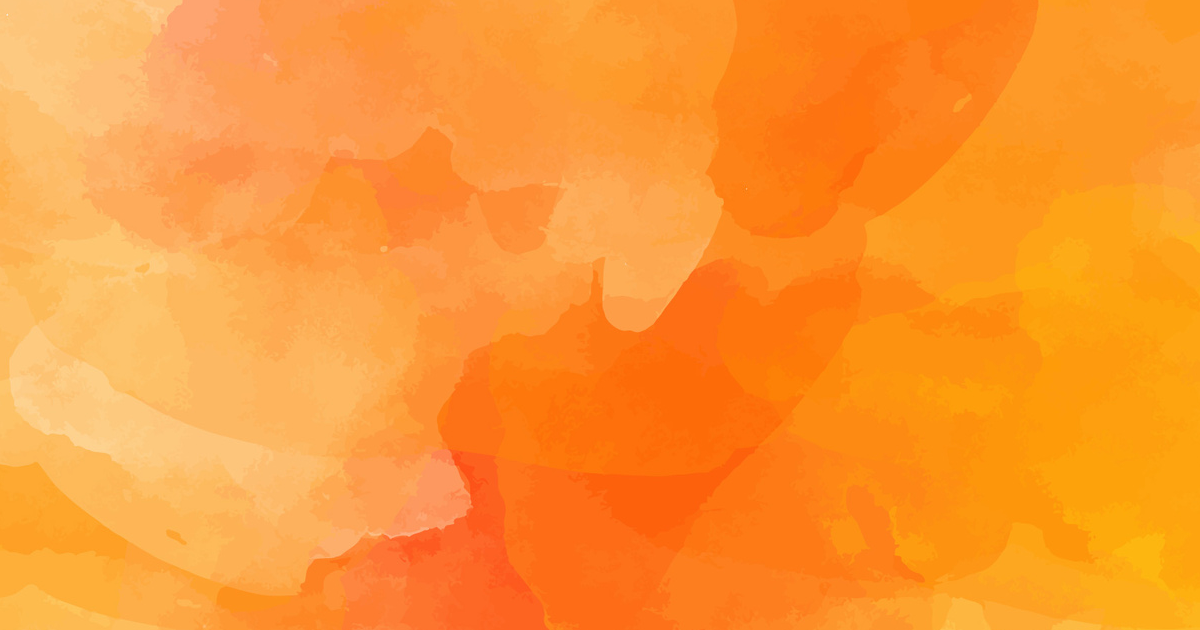こんにちは、高橋です!
いつも弊社製品をご利用いただき誠にありがとうございます!
Air BackやSecure Backを利用していると、バックアップに失敗していることがあります。
何だろう? とログを確認してみると、
「バックアップを行っている中でバックアップパスが長すぎます」
というエラーが表示されることがあります。
これはファイルパスの文字数が260文字を超えてしまった場合に表示される機能で、Windowsの仕様によるものです。
では、このバックアップ先のパスの文字数が超えた場合にどうしたらいいのかを今回ご紹介します!
Windowsのファイルパスについて
Windowsの仕様により、パスの長さには制限があります。
ファイルパスはファイルを選択した状態でShiftキーと右クリックを押し、「パスのコピー」でファイルパスをコピーし、テキストファイル等に貼り付けることで確認できます。
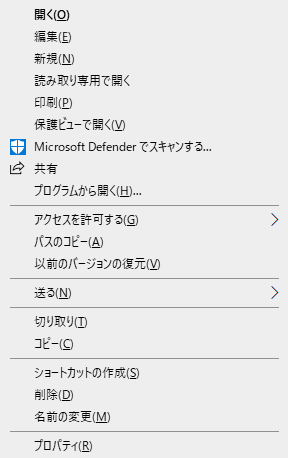
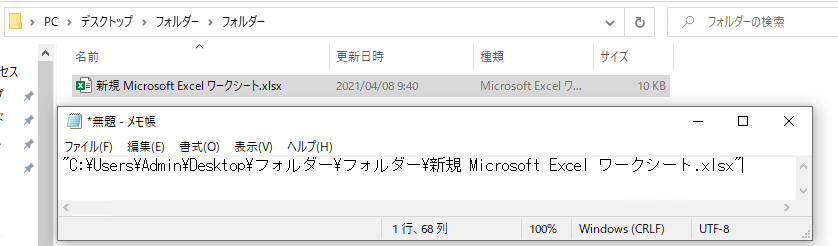
このファイルパスはWindowsにより260文字までと制限があり、260字を超えてしまうとファイルを開けなくなったり、ファイルの移動ができなくなってしまったりします。
そのため、このドライブ名(C:)から拡張子までの文字数が260文字を超えてしまうとエラーになってしまいます。
Air BackやSecure Backでバックアップ先パスが長いエラーが起きる理由
Air BackやSecure Backではバックアップ元にあるファイルをバックアップ先に転送します。
例えば、Cドライブのデスクトップ上にファイルを作成して、Eドライブのバックアップ先にバックアップを取った場合、以下のようなパスになります。
<バックアップ元>
C:\Users\hoge\Desktop\test.txt
<バックアップ先>
E:\RI\hoge\DT\00\test.txt
上記の場合はデスクトップ直下にファイルがあり、ファイル名も短いことからログにはファイル転送成功が記録されました。
このファイルパスが260文字を超過してしまうと、Windowsの文字数制限によりエラーが起きてしまいます。
その際にログには「転送失敗(バックアップ先パスが長すぎます)」と記録されます。
「バックアップ先パスが長すぎます」が表示された場合の対処方法
バックアップ失敗の記録で「バックアップ先パスが長すぎます」のエラーが表示されている場合は、単純にバックアップ元のファイルパスを短くすることで解決します。
そのため、バックアップができないファイルが以下のような長いパスだったとすれば
- ファイル名を短くする
- フォルダの階層を上げる
- フォルダ名を短くする
等の対応をしてパスを短くしてもらうことで改善されます。
最後に
このバックアップ先パスが長いというエラーはAir Back、Secure Backに関わらず起きやすいエラーです。
普段からファイルパスを短くしておくと、こういったエラーは起きづらくなるので是非ファイルパスは短めにしていただくことをお勧めします!